Integrar Odoo 18 con Power BI te permite analizar los datos de tu ERP de manera visual y detallada, ayudándote a tomar decisiones basadas en información clara y organizada. En este artículo, explicaremos cómo realizar esta integración paso a paso, incluso si tienes conocimientos mínimos de Odoo o Power BI.
¿Por qué integrar Odoo con Power BI?
La integración de Odoo con Power BI ofrece beneficios como:
- Visualización de datos avanzada: Power BI permite crear dashboards interactivos y gráficos.
- Mejor toma de decisiones: Al combinar los datos operativos de Odoo con el análisis de Power BI, puedes identificar patrones y tendencias.
- Automatización de reportes: Actualiza reportes en tiempo real sin necesidad de procesos manuales.
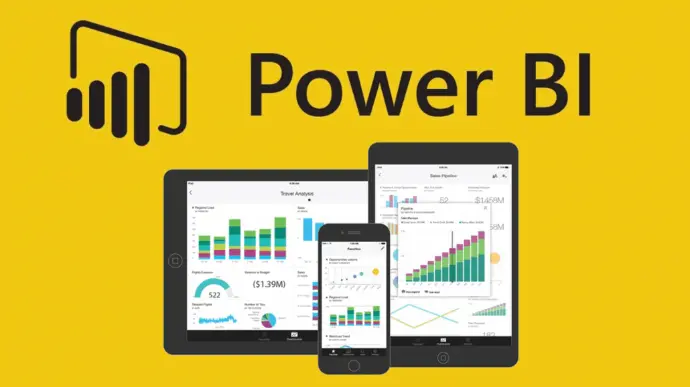
Requisitos previos
Antes de comenzar, asegúrate de contar con lo siguiente:
- Instalación funcional de Odoo 18.
- Una base de datos en PostgreSQL, que es el motor utilizado por Odoo.
- Una cuenta en Power BI Desktop o Power BI Online.
- Permisos de acceso al servidor y base de datos de Odoo.
1. Acceso a la base de datos de Odoo
Power BI necesita acceder a la base de datos de Odoo para extraer la información. Sigue estos pasos:
a) Verifica las credenciales de PostgreSQL
Localiza el archivo de configuración de Odoo (odoo.conf) para obtener los datos de conexión:
[options]
db_host = localhost
db_port = 5432
db_user = odoo
db_password = tu_contraseña
Asegúrate de tener estas credenciales a mano.
b) Configura el acceso remoto (si Power BI está en otro equipo)
Edita el archivo pg_hba.conf de PostgreSQL para permitir conexiones remotas:
host all all 0.0.0.0/0 md5
Luego, edita el archivo postgresql.conf para permitir el acceso remoto:
listen_addresses = '*'
Reinicia PostgreSQL:
sudo systemctl restart postgresql
2. Conexión desde Power BI
a) Instala Power BI Desktop
Descarga e instala Power BI Desktop desde el sitio oficial: https://powerbi.microsoft.com.
b) Conéctate a PostgreSQL
Abre Power BI Desktop y selecciona Obtener datos.
Elige la opción Base de datos de PostgreSQL.
Ingresa los datos del servidor y la base de datos:
Servidor: localhost (o la IP de tu servidor remoto).
Base de datos: Nombre de tu base de datos Odoo.
Introduce el usuario y contraseña configurados en PostgreSQL.
c) Selecciona las tablas necesarias
Una vez conectados, aparecerán todas las tablas disponibles en la base de datos. Selecciona las tablas relevantes, como:
- res_partner: Datos de clientes y proveedores.
- sale_order: Pedidos de venta.
- purchase_order: Órdenes de compra.
- account_move: Facturas y movimientos contables.
3. Preparación de los datos
Los datos en Odoo pueden estar estructurados de manera compleja. Usa Power BI para limpiar y transformar los datos:
a) Relaciona las tablas
En Power BI, define relaciones entre las tablas seleccionadas. Por ejemplo:
- Relaciona sale_order con res_partner mediante el campo partner_id.
- Relaciona account_move con sale_order mediante el campo order_id.
b) Filtra y transforma
Usa el editor de consultas de Power BI para:
- Eliminar columnas innecesarias.
- Renombrar campos para facilitar la comprensión.
- Crear columnas calculadas si es necesario (ejemplo: calcular el total con impuestos).
4. Creación de dashboards
Los datos en Odoo pueden estar estructurados de manera compleja. Usa Power BI para limpiar y transformar los datos:
a) Relaciona las tablas
En Power BI, define relaciones entre las tablas seleccionadas. Por ejemplo:
- Relaciona sale_order con res_partner mediante el campo partner_id.
- Relaciona account_move con sale_order mediante el campo order_id.
b) Filtra y transforma
Usa el editor de consultas de Power BI para:
- Eliminar columnas innecesarias.
- Renombrar campos para facilitar la comprensión.
- Crear columnas calculadas si es necesario (ejemplo: calcular el total con impuestos).
6. Consejos adicionales
a) Configura actualizaciones automáticas
Si usas Power BI Online, configura una pasarela de datos para actualizar la información:
Instala y configura la Pasarela de datos de Power BI.
Programa actualizaciones automáticas en la configuración de tu conjunto de datos.
b) Verifica el rendimiento
Analiza la carga de tu base de datos PostgreSQL y ajusta los recursos del servidor si notas lentitud.
5. Automatización y actualización
- Realiza backups: Antes de exponer tu base de datos a conexiones externas, realiza copias de seguridad.
- Prueba en un entorno de desarrollo: Configura la integración en un entorno separado antes de implementarla en producción.
- Limita el acceso: Configura roles y permisos en PostgreSQL para asegurar que solo los usuarios autorizados puedan acceder.
Conclusión
Integrar Odoo 18 con Power BI es un proceso que requiere configuraciones básicas, pero los beneficios en análisis y visualización de datos son enormes. Con los pasos explicados en este artículo, estarás listo para conectar ambas herramientas y crear reportes avanzados para tu negocio. ¡Empieza hoy y lleva tu análisis al siguiente nivel!